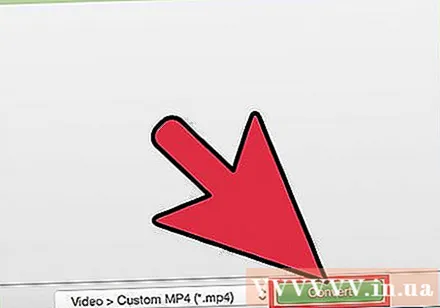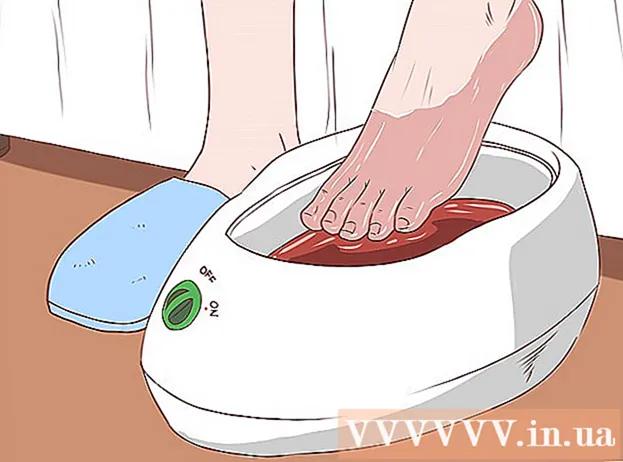Муаллиф:
Monica Porter
Санаи Таъсис:
17 Март 2021
Навсозӣ:
1 Июл 2024
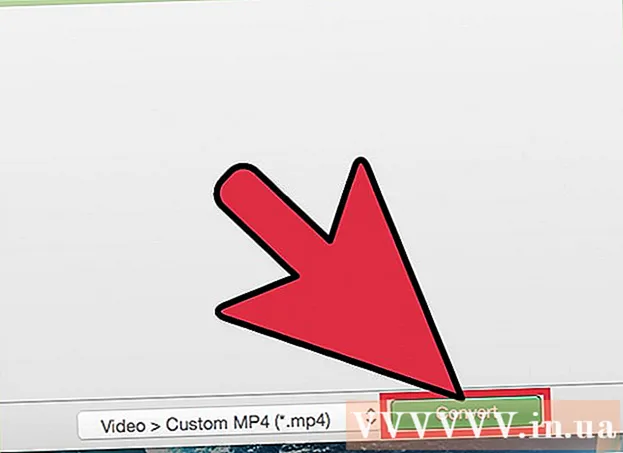
Мундариҷа
Дар ҳоле ки QuickTime 7 Pro акнун дар бозор дастрас нест, шумо ба ҳар ҳол метавонед файлҳои MOV-ро ба MP4 аз бисёр ҷиҳатҳо табдил диҳед. Роҳи осонтарини табдил додани аксари файлҳои MOV ин тағир додани номи васеъкунӣ ба MP4 мебошад. Агар шумо QuickTime 7 Pro дошта бошед, шумо метавонед хусусияти Содиротро истифода баред. Агар ин тавр набошад, дигар барномаҳои ройгон мавҷуданд, ки метавонанд файлҳоро зуд табдил диҳанд.
Қадамҳо
Усули 1 аз 3: Номро иваз кунед
Ҷузвдони дорои файлҳои MOV ро кушоед. Роҳи зудтарини табдил додани файлҳои MOV ба MP4 ин тағир додани номи васеъшавӣ мебошад. MP4 формати зерсохтори MOV мебошад, бинобар ин ба шумо конверсия лозим нест.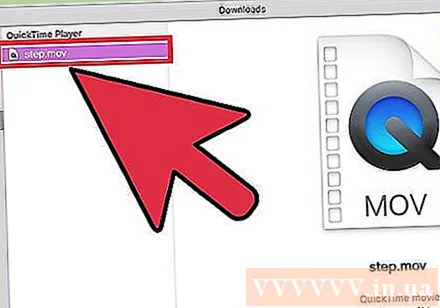
- Ин дар ҳама системаҳои оператсионӣ кор мекунад ва нармафзори иловагиро талаб намекунад. Азбаски QuickTime 7 Pro дигар бароварда намешавад, ин усули ройгон барои шумо хеле қулай аст.
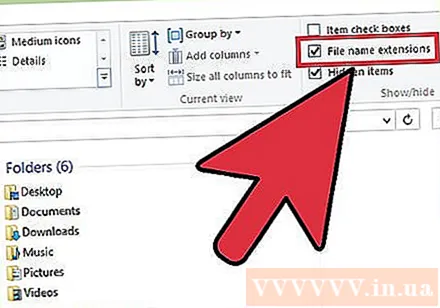
Шумо бояд боварӣ ҳосил намоед, ки васеъкунӣ намоён аст (танҳо Windows). Windows метавонад васеъшавии файлҳоро пинҳон кунад. Барои тағирот шумо бояд васеъшавӣ намоён бошад.- Windows 8 ва 10 - Ҷадвали "Дидан" -ро дар болои равзанаҳои Explorer пахш кунед ва қуттии "Васеъшавии номи файл" -ро интихоб кунед.
- Windows 7 ва қаблӣ - Панели идоракуниро кушоед ва "Имконоти ҷузвдон" -ро интихоб кунед. Ҷадвали "Дидан" -ро клик кунед ва қуттии "Пинҳон кардани васеъшавӣ барои намудҳои маълуми файл" -ро интихоб кунед.
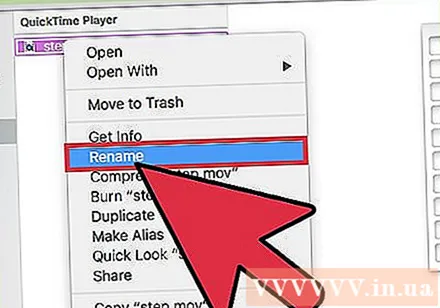
Файли MOV-ро рост пахш кунед ва интихоб кунед "Иваз". Ин хосият ба шумо имкон медиҳад, ки ном ва васеъкунии файлро тағир диҳед.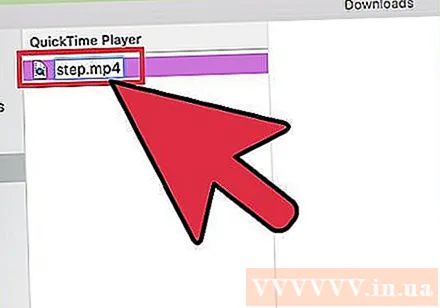
Думро иваз кунед .мов дар охири номи файл ба .mp4. Вақте ки шумо пахш мекунед ↵ ворид кунед ё ⏎ Бозгашт, компютер мепурсад, ки оё шумо тамдиди онро тағир додан мехоҳед.
Тасдиқ кунед, ки шумо мехоҳед васеъкуниро тағир диҳед. Система ҳушдор медиҳад, ки тағир додани номи файл метавонад файлро хонданашаванда кунад. Шумо метавонед ин огоҳиро сарфи назар кунед ва идома диҳед.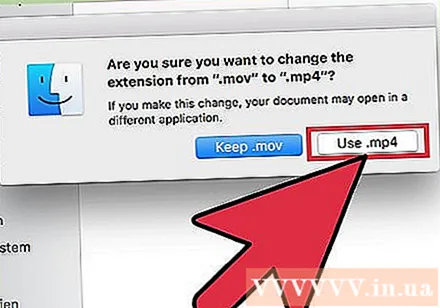
- Дар macOS, дар равзанаи пайдошуда "Use.mp4" -ро клик кунед.
- Дар Windows, дар равзанаи пайдошуда "Ҳа" -ро клик кунед.
Файлро тафтиш кунед. Файли тағирёфтаро ду маротиба клик кунед то тафтиш кунед, ки он дар плеери медиа кушода мешавад. Файли ҷорӣ MP4 аст ва онро дар ҳама гуна плеери дастгирӣ ё дастгоҳ бозӣ кардан мумкин аст.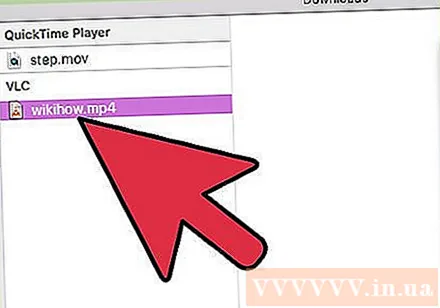
- Шумо метавонед васеъшударо ба .ov ҳар вақт тағир диҳед, то файлро ба формати аслии худ баргардонед.
- Ҳамин тавр бо 99% файлҳои MOV, ки шумо дучор меоед, кор мекунад. Агар не, ба яке аз зерин идома диҳед.
Усули 2 аз 3: Истифода QuickTime 7 Pro
QuickTime 7 Pro насб кунед. QuickTime Pro дигар наметавонад аз macOS дарунсохти QuickTime Player фаъол шавад. Шумо бояд версияи қаблии QuickTime 7-ро зеркашӣ кунед, пас тугмаи Pro обунашавиро барои фаъол кардани хусусиятҳои Pro (premium) ворид кунед.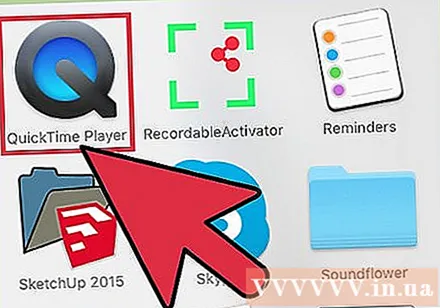
- QuickTime 7 -ро аз Apple зеркашӣ кунед ва насб кунед. Шумо метавонед онро дар ин ҷо зеркашӣ кунед.
- Папкаи утилитҳоро кушоед ва QuickTime Player 7 -ро оғоз кунед.
- Менюи "QuickTime Player 7" -ро клик кунед ва "Бақайдгирӣ" -ро интихоб кунед.
- Барои кушодани хусусиятҳои Pro калиди обунашавии Pro -ро ворид кунед.
Файли MOV-ро дар QuickTime 7 Pro кушоед. Барои он ки файли MOV-и пешфарз дар QuickTime Player X кушода шавад, ба шумо лозим аст, ки тугмаи ростро пахш карда, файлро кушоед ва "Quick With 7" -ро интихоб кунед.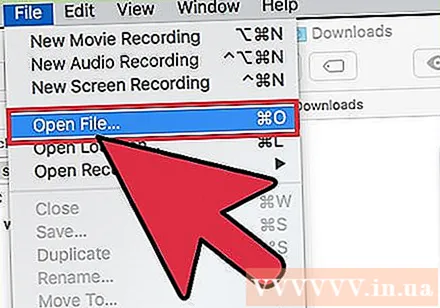
Менюи "Файл" -ро клик кунед ва интихоб кунед "Содирот.’ Ин хусусият нусхаи сабти QuickTime Pro -ро талаб мекунад.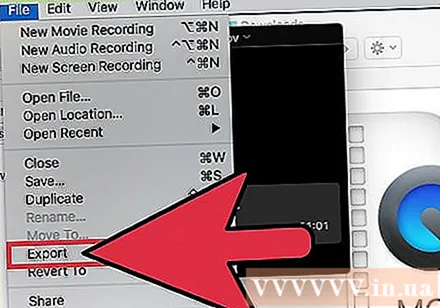
Менюи "Содирот" -ро клик кунед ва интихоб кунед "Филм ба MPEG-4.’ Ин ба шумо имкон медиҳад, ки видеоро ба формати MP4 сабт кунед.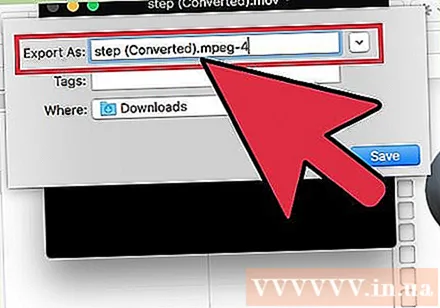
Барои сохтани як нусхаи MP4 файл "Захира" -ро клик кунед. Файл ба формати MP4 содир карда мешавад, ки аз сабаби андозаи филми MP4 якчанд дақиқа вақтро мегирад. таблиғ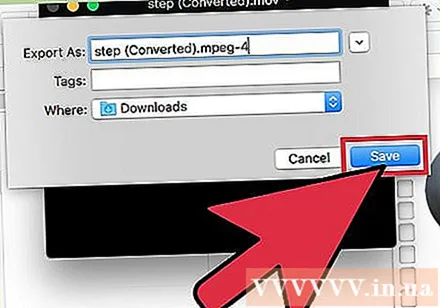
Усули 3 аз 3: Адаптерро истифода баред
Адаптерро аз Macroplant зеркашӣ ва насб кунед. Ин як барномаи бепул ва таблиғест, ки файлҳои видеоиро ба формати дигар табдил медиҳад. Шумо метавонед нусхаи барои Windows ва Mac дастрасро дар зеркашӣ кунед.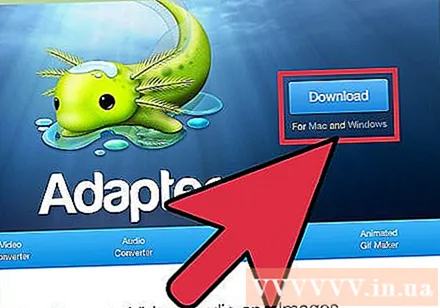
- Пас аз зеркашии барномаи насб, насб кардани адаптерро оғоз кунед. Шумо метавонед танзимоти пешфарзии барномаро нигоҳ доред. Танҳо боварӣ ҳосил кунед, ки параметрҳои "FFmpeg" фаъол аст, зеро ин барои табдил додани видео зарур аст.
Пас аз насб кардани адаптерро оғоз кунед. Барнома дар менюи Оғоз (дар Windows) ё дар ҷузвдони Applications (дар Mac) ҷойгир аст. Шояд пас аз ба охир расидани насб адаптер худ аз худ кор кунад.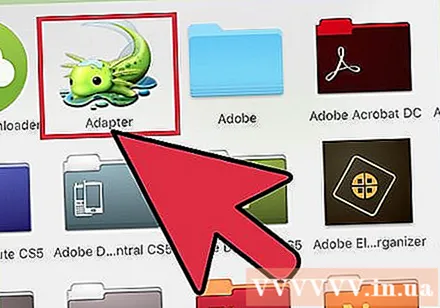
Файли MOV-ро ба равзанаи Адаптер кашед. Файл ба навбати табдилдиҳӣ илова карда мешавад. Шумо инчунин метавонед тугмаи "Дидан" -ро дар адаптер пахш кунед ва ба файл равед.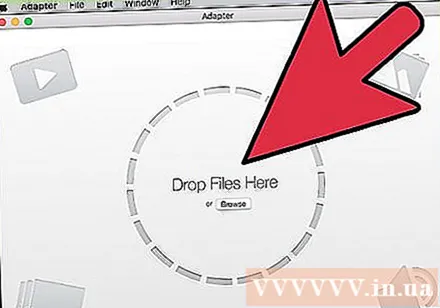
- Баъзан адаптер ҳангоми илова кардани файл метавонад хатои "Хато" содир кунад. Пас аз он ҷо, танҳо ба тугмаи рости муш файлро клик кунед ва "Нест кардан" -ро интихоб кунед, пас дубора илова кунед. Аксар вақт мушкилот бартараф карда мешавад.
Менюи афтандаро дар поёни равзанаи Адаптер клик кунед. Шумо метавонед формати дигареро барои табдили интихоб кунед.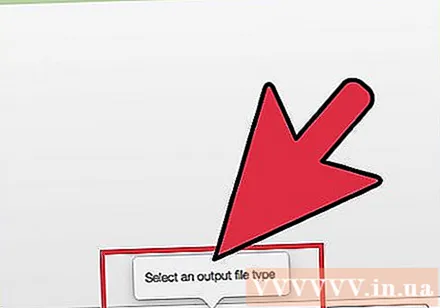
"Видео" → "Умумӣ" → -ро интихоб кунед "MP4 фармоишӣ". Ё, агар шумо файлҳоро барои дастгоҳи мушаххас табдил диҳед, шумо метавонед аз менюи Видео интихоб кунед.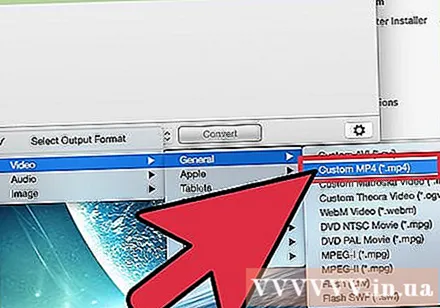
Танзими сифатро интихоб кунед (фармоишӣ). Пас аз интихоби фармоишии MP4, дар панели рости равзана як қатор вариантҳои гуногун пайдо мешаванд. Барои нигоҳ доштани сифати аслии видео, шумо метавонед менюи афтандаи "Сифат" -ро дар боби "Қарор" ба "Хеле баланд (Бе талафот)" иваз кунед.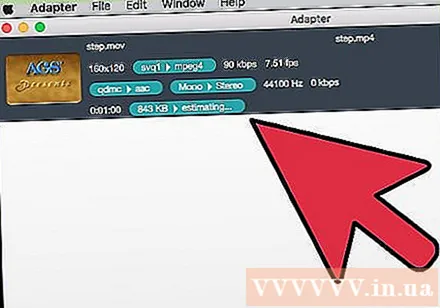
Барои табдил додани файлҳои MOV ба MP4 "Табдил" -ро клик кунед. Вақти раванд аз андозаи файли видеои аслӣ вобаста аст. Бо нобаёнӣ, файли нав дар ҳамон папка хоҳад буд, бо ҳамон ном бо файли аслӣ, танҳо бо васеъкунии MP4. Файли аслӣ бетағйир боқӣ мемонад. таблиғ